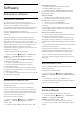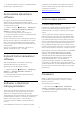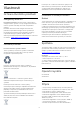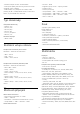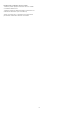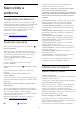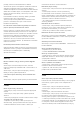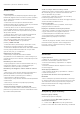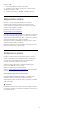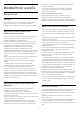User manual
Table Of Contents
- Obsah
- 1 Domovská obrazovka
- 2 Instalace
- 3 Dálkový ovladač
- 4 Zapnutí a vypnutí
- 5 Kanály
- 6 Instalace kanálů
- 7 Připojit zařízení
- 8 Připojení k televizoru Android TV
- 9 Aplikace
- 10 Internet
- 11 Rychlá nabídka
- 12 Zdroje
- 13 Sítě
- 14 Nastavení
- 15 Videa, fotografie a hudba
- 16 Televizní průvodce
- 17 Pozastavení televize a nahrávání
- 18 Chytré telefony a tablety
- 19 Hry
- 20 Ambilight
- 21 Nejlepší tipy
- 22 Freeview Play
- 23 Netflix
- 24 Alexa
- 25 Software
- 26 Vlastnosti
- 27 Nápověda a podpora
- 28 Bezpečnost a péče
- 29 Podmínky používání
- 30 Autorská práva
- 31 Právní omezení ohledně využívání služeb a/nebo softwaru nabízeného třetími stranami
- Rejstřík
25
Software
25.1
Aktualizace softwaru
Aktualizace z internetu
Je-li televizor připojen k internetu, může se
zobrazovat zpráva vyzývající k aktualizaci softwaru
televizoru. To vyžaduje vysokorychlostní
(širokopásmové) internetové připojení. Pokud se tato
zpráva zobrazí, doporučujeme provést aktualizaci.
Když je zpráva zobrazena, klikněte na
možnost Aktualizovat a postupujte podle pokynů na
obrazovce.
Aktualizaci softwaru můžete vyhledat také sami.
V průběhu aktualizace softwaru není na obrazovce
žádný obraz. Televizor se vypne a znovu zapne.
Může se vypnout i několikrát. Aktualizace může trvat
několik minut. Vyčkejte, než se na televizoru znovu
zobrazí obraz. Během aktualizace softwaru
nevypínejte televizor vypínačem na televizoru ani
na dálkovém ovladači.
Vlastní vyhledání aktualizace softwaru…
1 - Vyberte možnost Nastavení > Aktualizace
softwaru > Vyhledat aktualizace a stiskněte
tlačítko OK.
2 - Vyberte možnost Internet (Doporučujeme)
a stiskněte tlačítko OK.
3 - Televizor vyhledá aktualizaci na internetu.
4 - Pokud je k dispozici aktualizace softwaru,
můžete ji ihned spustit.
5 - Aktualizace softwaru může trvat několik minut.
Nevypínejte televizor tlačítkem na televizoru ani
na dálkovém ovladači.
6 - Po dokončení aktualizace televizor znovu zobrazí
poslední sledovaný kanál.
Aktualizace ze zařízení USB
Může se stát, že bude nutné provést aktualizaci
softwaru televizoru.
Pro nahrání softwaru do televizoru potřebujete
počítač s vysokorychlostním připojením k internetu
a jednotku USB Flash. Použijte jednotku USB Flash
s volným místem alespoň 2 GB. Zkontrolujte, zda je
vypnuta ochrana proti kopírování.
Aktualizace softwaru televizoru…
1 - Vyberte možnost Nastavení > Aktualizace
softwaru > Vyhledat aktualizace a stiskněte
tlačítko OK.
2 - Vyberte možnost USB a stiskněte tlačítko OK.
Identifikace televizoru
1 - Zasuňte jednotku USB Flash do jednoho
z konektorů USB na televizoru.
2 - Vyberte možnost Zapsat na USB a stiskněte
tlačítko OK. Na jednotku USB Flash bude zapsán
identifikační soubor.
Stáhnutí softwaru
1 - Zasuňte jednotku USB Flash do počítače.
2 - Na jednotce USB Flash vyhledejte soubor
update.htm a dvakrát na něj klikněte.
3 - Klikněte na možnost Odeslat ID.
4 - Je-li k dispozici nový software, stáhněte
soubor.zip.
5 - Po stažení soubor rozbalte a zkopírujte soubor
autorun.upg na jednotku USB Flash. Tento soubor
neumisťujte do složky.
Aktualizace softwaru televizoru
1 - Znovu zasuňte jednotku USB Flash do televizoru.
Aktualizace se spustí automaticky.
2 - Aktualizace softwaru může trvat několik minut.
Nevypínejte televizor tlačítkem na televizoru ani
na dálkovém ovladači. Neodebírejte jednotku Flash
USB.
3 - Po dokončení aktualizace televizor znovu zobrazí
poslední sledovaný kanál.
Dojde-li během aktualizace k výpadku proudu,
neodpojujte jednotku USB Flash od televizoru. Po
obnovení napájení bude aktualizace pokračovat.
Chcete-li zabránit náhodné aktualizaci softwaru
televizoru, odstraňte soubor autorun.upg z jednotky
USB Flash.
Najít aktualizace OAD
Nechte vyhledat bezdrátovou (OAD) aktualizaci
softwaru ke stažení.
Vyhledávání aktualizací OAD...
1 - Vyberte možnost Nastavení > Aktualizace
softwaru > Vyhledat aktualizace > Najít aktualizace
OAD.
2 - Postupujte podle pokynů na obrazovce.
* Poznámka: Aktualizace softwaru OAD je k dispozici
pouze ve vybraných zemích.
25.2
Verze softwaru
Zobrazení aktuální verze softwaru televizoru…
1 - Vyberte možnost Nastavení > Aktualizace
softwaru > Informace o aktuálním
softwaru a stiskněte tlačítko OK.
2 - Zobrazí se verze, poznámky k verzi a datum
vytvoření. Je-li k dispozici číslo Netflix ESN, zobrazí
se také.
81